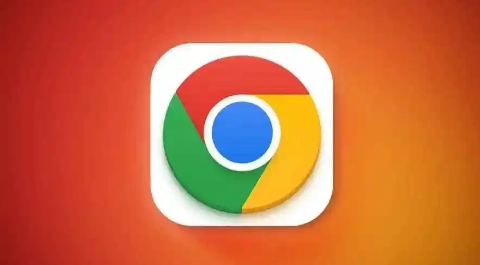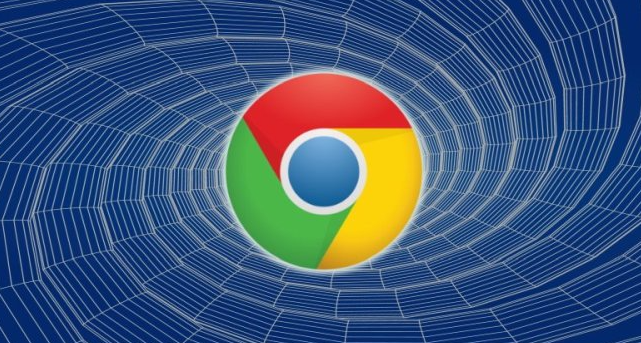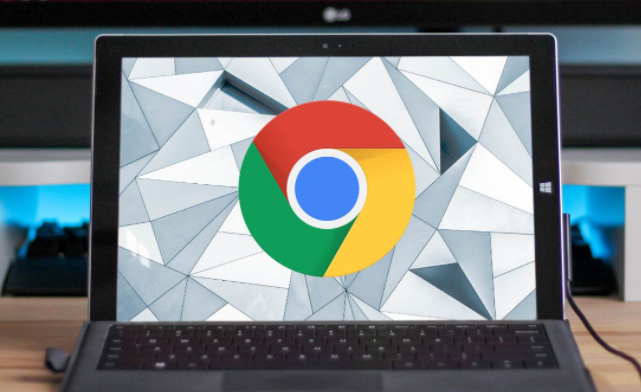1. 使用开发者工具的Network面板:在Chrome浏览器中打开要测试的网页,按下F12键或右键点击页面选择“检查”,打开开发者工具。切换到“Network”面板,该面板会显示页面加载时所有的网络请求信息,包括每个请求的发送时间、接收时间、文件大小等。通过这些数据,可以分析出哪些资源加载较慢,从而影响页面加载速度。例如,如果某个图片文件或JavaScript文件的加载时间过长,就可以考虑对其进行优化,如压缩图片、合并JavaScript文件等。
2. 利用Performance面板:在开发者工具中,切换到“Performance”面板。点击左上角的录制按钮,开始录制页面的性能数据,然后刷新网页或进行相关操作,以便记录网页的加载过程和交互过程中的性能表现。录制完成后,会生成一份详细的性能报告,其中包含了页面的加载时间、脚本执行时间、渲染时间等信息。通过分析这份报告,可以找出页面加载速度的瓶颈所在,例如是否存在长时间的脚本执行或渲染阻塞等问题。
3. 查看浏览器状态栏的信息:当页面加载完成后,Chrome浏览器的状态栏会显示页面的加载时间,格式通常为“XX秒”。虽然这个时间只是一个大致的参考,但也可以直观地了解到页面加载的快慢。如果想要更详细地查看加载时间信息,可以在开发者工具的“Console”面板中输入`performance.timing`,然后按回车键,会显示出更多关于页面加载时间的具体数据。
4. 借助第三方插件:Chrome浏览器的应用商店中有各种各样的性能测试插件,如PageSpeed Insights、YSlow等。安装这些插件后,在浏览器中打开要测试的网页,插件会自动对页面进行分析和评估,并给出相应的性能评分和优化建议。这些插件通常会从多个方面对页面进行检测,包括服务器响应时间、资源加载顺序、缓存策略等,能够帮助用户全面了解页面的加载性能,并提供具体的改进措施。
综上所述,通过Chrome浏览器内置的开发者工具、状态栏信息以及第三方插件等多种方法,我们可以全面且深入地测试页面加载速度,精准定位问题所在,并依据专业的分析与建议采取有效措施,从而显著提升网页的加载性能,优化用户体验。